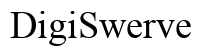Bevezetés
Az iPhone beállításainak navigálása néha túlterhelőnek tűnhet, különösen, ha azokat a szeretett emlékeket kell kezelni, amelyeket fotókkal rögzítettél. Azonban az iCloud Fotók bekapcsolása egy egyszerű folyamat, amely lehetővé teszi, hogy biztonságosan tárolhass minden képet és videót a felhőben. Ez a zavartalan integráció biztosítja, hogy minden Apple eszközön hozzáférhető legyen, nyugalmat és maximális kényelmet nyújtva. Akár új iPhone-ra váltottál, akár csak szeretnéd javítani a meglévő beállításaidat, ez az útmutató végigvezet az iCloud Fotók aktiválásának lépésről lépésre történő folyamatán, hogy élvezhesd a mindig elérhető szervezett fotókönyvtárat!

Az iCloud Fotók megértése
Az iCloud Fotók aktiválása előtt fontos, hogy megértsd az előnyeit. Az iCloud Fotók egy Apple által nyújtott felhőalapú szolgáltatás, amely automatikusan feltölti, tárolja és szinkronizálja a fotóidat és videóidat az összes Apple eszközön. Az elsődleges előnye, hogy bármilyen internetkapcsolattal rendelkező eszközről hozzáférhetsz az teljes médiakönyvtáradhoz. Az iCloud Fotók optimalizálja a tárolást is, mivel a teljes felbontású verziókat a felhőben tartja, felszabadítva ezzel helyet az eszközödön. Bármilyen szerkesztést végzel a fotókon, mindenhol szinkronizálódik, biztosítva a koherens gyűjteményt. Végső soron az iCloud Fotók leegyszerűsíti a fotókezelést, megőrizve őket biztonságban, könnyen elérhető állapotban.
Az iPhone kompatibilitásának és beállításainak ellenőrzése
Az iCloud Fotók bekapcsolása előtt győződj meg arról, hogy az eszközöd kompatibilis. Ellenőrizd az iOS-verziódat – az iPhone-nak iOS 8.1 vagy újabb verzióval kell futnia; ideális esetben a legújabb verzióval a legoptimálisabb funkciók és teljesítmény érdekében. Győződj meg arról is, hogy bejelentkeztél az Apple ID-dbe, mivel ez szükséges az iCloud szolgáltatások használatához. Javasolt ellenőrizni a rendelkezésre álló iCloud tárhelyet; a helyhiány az iCloud Fotók aktiválásakor problémákat okozhat. A tárhelyed megtekintéséhez nyisd meg a „Beállítások”-at, koppints a nevedre az Apple ID beállításaihoz, és válaszd az „iCloud”-ot.
Lépésről lépésre útmutató az iCloud Fotók aktiválásához
A könyvtárad biztonsági mentése és elérhetőségének biztosítása az iCloud Fotók aktiválását jelenti. Kövesd ezeket a lépéseket:
- Nyisd meg a Beállításokat az iPhone-odon.
- Koppints az Apple ID szalagodra a tetején.
- Válaszd az iCloud ot.
- Koppints a Fotókra.
- Kapcsold be a kapcsolót az iCloud Fotók aktiválásához. Ez elindítja a fotók és videók feltöltését és tárolását az iCloud-ba.
- Válaszd az „iPhone Tárhely Optimalizálása” lehetőséget a teljes felbontású fotók iCloud-ban történő tárolásával vagy a „Letöltés és Eredetik Megtartása”, hogy offline bármikor hozzáférhetőek legyenek.
Az iCloud Fotók aktiválása biztosítja, hogy az iPhone-odon lévő összes kép és videó fel legyen mentve a felhőbe, hozzáférhető legyen bármely Apple ID eszközről.
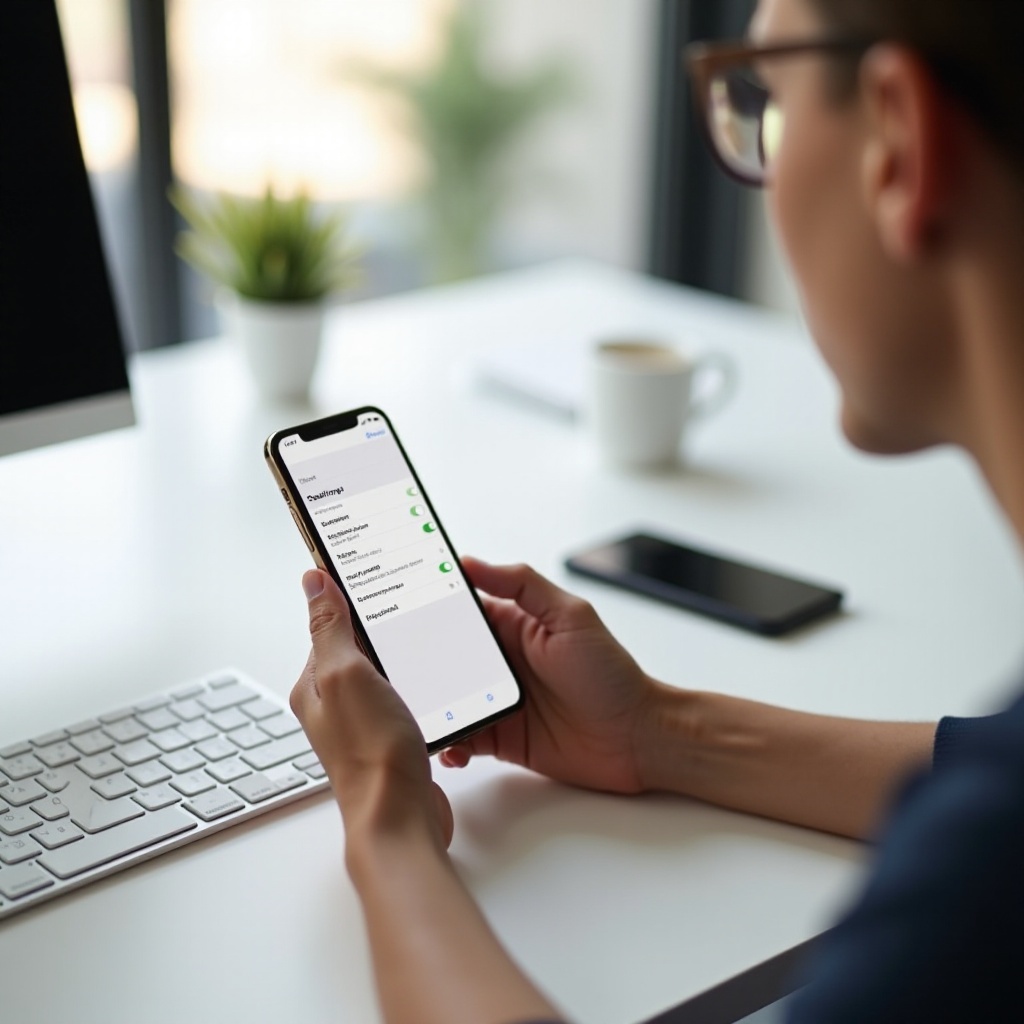
Az iCloud Fotók beállításainak testreszabása
Az aktiválás után előfordulhat, hogy az iCloud Fotókat a saját preferenciáid szerint szeretnéd testreszabni. Dönts a tárolás kezeléséről, például az „iPhone Tárhely Optimalizálása” a helytakarékosság érdekében vagy a „Letöltés és Eredetik Megtartása” a teljes felbontású képek offline eléréséhez. Fedezd fel az iCloud megosztási lehetőségeit: hozz létre megosztott albumokat, automatikusan generált emlékfilmket, és kezelj megosztási beállításokat, mint a Fotó Stream és az iCloud Fotómegosztás az igényeidnek megfelelően. Testre szabhatod ezeket a beállításokat, hogy zökkenőmentesen kezeld és oszd meg a fotókat.
Gyakori problémák megoldása az iCloud Fotók aktiválásakor
Időnként az iCloud Fotók aktiválása problémákba ütközhet. Íme néhány tipikus probléma és megoldás:
- Elégtelen tárhely: Ha figyelmeztetést kapsz a hely miatt, frissítsd az iCloud csomagod, vagy töröld a nem szükséges fájlokat.
- Nem szinkronizálódó fotók: Győződj meg a stabil Wi-Fi kapcsolatról, mivel a nagy könyvtárak feltöltése időbe telik.
- Különböző Apple IDk: Ellenőrizd, hogy az összes eszköz ugyanabba az Apple ID-ba van bejelentkezve a zökkenőmentes szinkronizáláshoz.
Egy egyszerű eszköz újraindítás gyakran megoldja a problémákat. Ellenőrizd újra a beállításaidat, vagy fordulj az Apple Támogatáshoz tartós problémák esetén.
Legjobb gyakorlatok az iCloud Fotók használatakor
Az iCloud Fotók optimális használatához vedd figyelembe ezeket a legjobb gyakorlatokat. Rendszeresen készíts biztonsági mentést az iPhone-odról az iCloud-ra az automatikus fotófeltöltés kiegészítő biztonsági rétegeként. Tartsd az iOS-edet naprakészen a kompatibilitás és az új funkciók érdekében. Fedezd fel a megosztott albumokat, hogy kényelmesen oszthasd meg a fotókat a könyvtárad magánéletének kockáztatása nélkül. Végül, időnként vizsgáld át az iCloud tárhelyet, hogy hatékonyan kezeld a helyet, és elkerüld a többletköltségeket.
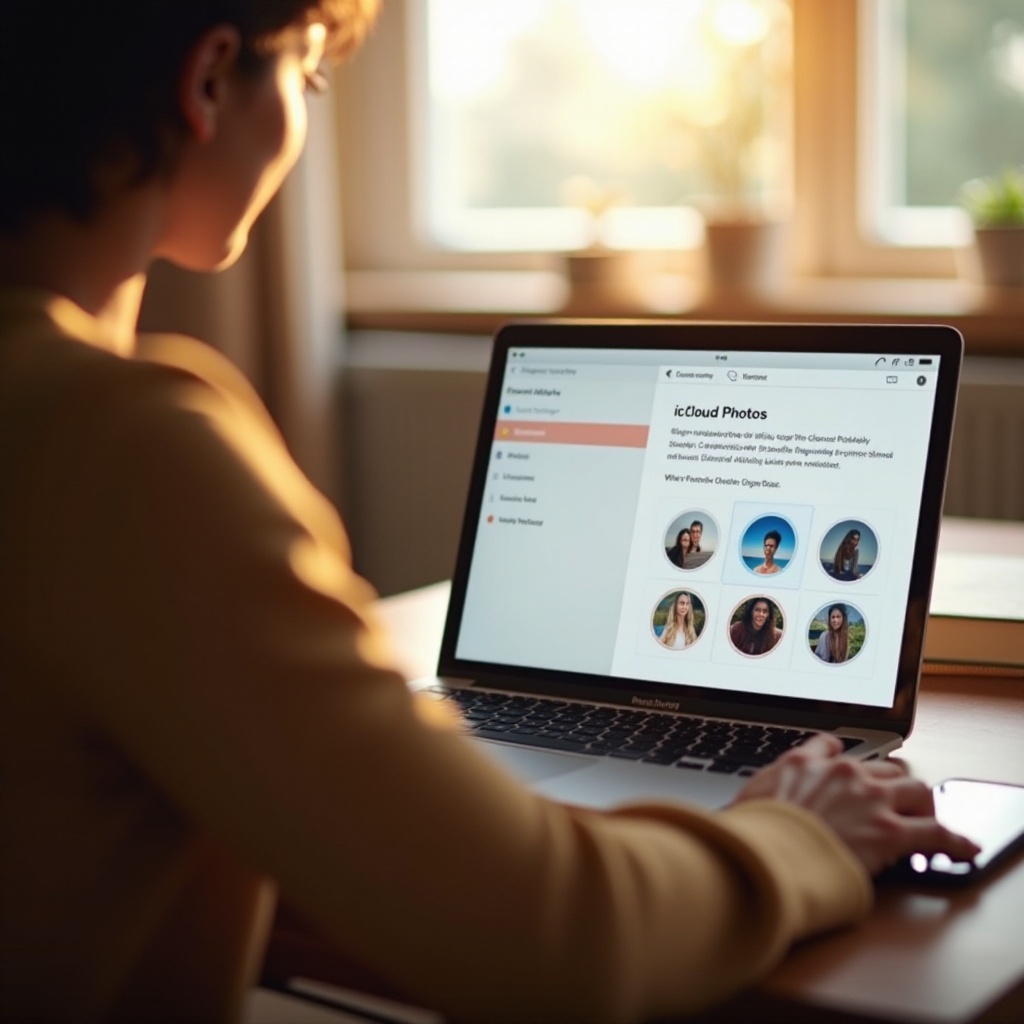
Következtetés
Az iCloud Fotók aktiválása alapvető lépés a digitális emlékek kezelésében és biztonságos tárolásában. Az utasítások követésével biztosíthatod, hogy a fotók és videók biztonságban, hozzáférhetően és eszközökön keresztül szinkronizálódva legyenek. A funkciók megértése és a potenciális problémák kezelése lehetővé teszi, hogy optimalizáld az iCloud Fotók használatát, felszabadítva téged arra, hogy még több értékes pillanatot örökíts meg tárolási aggályok nélkül.
Gyakran Ismételt Kérdések
Mennyi iCloud-tárhelyre van szükségem a fotókhoz?
A szükséges tárhely a könyvtár méretétől függ. Az Apple 5 GB-ot biztosít ingyenesen, de lehetőség van bővítésre, 50 GB-tól kezdve havi 0,99 USD-ért tárolhat nagyobb gyűjteményeket.
Miért nem szinkronizálnak az iCloud-fotóim az eszközök között?
Ellenőrizze, hogy minden eszköz ugyanazt az Apple ID-t használja, és be van-e kapcsolva az iCloud-fotók. A stabil internetkapcsolat és elegendő tárhely szükséges a szinkronizáláshoz.
Kikapcsolhatom az iCloud-fotókat anélkül, hogy elveszíteném a képeimet?
Igen, kikapcsolhatja az iCloud-fotókat a képek elvesztése nélkül. Előzetesen válassza a ‘Letöltés és az eredetik megtartása’ lehetőséget, hogy a másolatok az eszközén maradjanak.